
ImDiskVirtualDiskDriver是一款免费的虚拟磁盘软件,它支持虚拟硬盘、软盘、光盘映像,还可以创建虚拟内存盘,是非常实用的虚拟盘驱动程序!
imdisk?就是一个ramdisk软件,用imdisk做内存虚拟盘,体积小巧又免费,只有几百k,最为令人称赞的是它的按需分配功能,即建立内存盘时并不立即分配所有的内存,用多少才分配多少,例如你用imdisk创建一个1g容量的内存盘,imdisk?并没有马上占用1g内存,而是内存盘用多少它就占用多少内存。
ImDisk,严格来说并不是完整的?Ramdisk?工具软件,它其实只是一种虚拟磁盘?(virtual?disk)类型的驱动程式?(driver)。它可以利用映像档案?(image?file)或系统内存?(system?memory),来创建虚拟硬盘、软碟、光盘?(CD/DVD)等。按这里检视图片
软件介绍:
ImDiskVirtualDiskDriver虚拟磁盘驱动器可以从虚拟内存中或通过i/o重定向磁盘文件映像模拟硬盘分区、软盘驱动器、cd/dvd-rom.这是一款非常经典实用的虚拟磁盘驱动程序。简单说,imdisk就是一个ramdisk软件,用imdisk做内存虚拟盘,体积小巧又免费,只有几百k,最为令人称赞的是它的按需分配功能,即建立内存盘时并不立即分配所有的内存,用多少才分配多少,例如你用imdisk创建一个1g容量的内存盘,imdisk并没有马上占用1g内存,而是内存盘用多少它就占用多少内存。
使用说明:
创建虚拟磁盘非常方便,按照下图就可以轻松创建
在1的位置,输入虚拟硬盘的大小,在2的位置选择容量单位,天天小编选择的是GB,然后在3的位置直接点击OK即可创建成功!
小提示:安装后请在控制面板中打开。支持命令行操作(命令行状态下输入imdisk即可)
将ImDisk当成Ramdisk的基本原理:
1.?创建一个新的映像档案。2.?将该映像档案挂载到特定的虚拟硬盘上。再来就是考虑如何在系统开关机时自动回存的功能了。既然?ImDisk?可以将映像档案挂载到虚拟硬盘上,所以只要在系统开机时执行挂载的指令即可。但?ImDisk?(至目前版本,?1.4.1)并没有提供如何将虚拟硬盘内变更后的资料写回至映像档,所以就必须找一个具有“磁盘复制?(disk?clone)”功能的工具程式,来达成写回实体硬盘映像档的功能。这边目前我是采用同一作者撰写超小巧的工具程式-rawcopy,来完成这一功能。(也可以使用如?dd?for?windows?工具)将上述挂载与写回作成批次指令?(batch?file),然后在系统开关机时自动执行批次指令。
以下就把我安装与设定?ImDisk?的心得整理成步骤实行的导引,我的环境为?Windows?7?x64。
1.?下载并安装?ImDisk。2.?将?ImDisk?服务设定为自动启动。[控制台]→[系统管理工具]→[服务],找到?[Helper?service?for?ImDisk?Virtual?Disk?Driver],并将其启动类型设定为“自动”。3.?先暂时关闭?UAC?功能。[控制台]→[使用者帐户]→[变更使用者帐户控制设定]→将拉条调到最下。设定后需要重新开机。4.?在[命令提示字符]捷径,鼠标右键,选择“以系统管理员身份执行”点击执行。5.?执行创建虚拟硬盘的指令?(只要执行一次即可)。
imdisk?-a?-t?vm?-s?2G?-m?R:?-p?“/fs:fat32?/v:MemDisk?/q?/y”
-s?指定虚拟硬盘大小;-m?指定硬盘代号;-p?设定格式化参数。这边我设定的就是?2GB?大小、硬盘代号为?R:、格式化为?fat32?档案系统?(也可设定为?ntfs)。6.?在?[控制台]?首页,将[检视方式]改为“小图示”,可以看到?[ImDisk?Virtual?Disk?Driver]?(原作者可能没有分类好,我在分类主项目都找不到),点击执行后即会出现?ImDisk?Control?Panel?视窗。7.?在?ImDisk?Control?Panel?视窗,可以看到已挂载的虚拟硬盘,点选以后点击下列的?[Save?Image]?按钮,会出现一个对话框,选默认即可,将映像档指定档名与位置储存。我是指定?C:\Bootimg?为?Ramdisk?的储存位置?(包括?rawcopy,?Batch?指令档等也是在该位置),档名为“Ramdisk.img”。
ImDisk?Virtual?Disk?Driver?1.9.2
好啦,这样是告第一段落,其实目的只有一个:创建一个已包含虚拟硬盘?(本例为?R?磁盘)磁区内容的映像档。搞这么麻烦的原因实在是因为?ImDisk?Control?Panel?对于?UAC?启动后总会有权限无法存取等问题,所以必须先暂时关闭?UAC,先创建出映像档再说,成功后再启动回复?UAC?原先等级即可。8.?下载?rowcopy.zip,解压缩放至?C:\Bootimg?内。9.?新增并编辑两个档案:Startup.cmd?,?Shutdown.cmd,将此两个批次档储存至?C:\Bootimg?内。
Startup.cmd———————————————————————imdisk?-a?-t?vm?-f?C:\Bootimg\Ramdisk.img?-m?R:
———————————————————————Shutdown.cmd———————————————————————
C:\Bootimg\rawcopy.exe?-m?\\.\R:?C:\Bootimg\RamDisk.img
imdisk?-D?-m?R:
———————————————————————-D?必须为大写,亦即无论是否已?lock?住都强制卸载?(dis-mount)。10.?10.?利用?[Win]?+R?快速键,启动“执行?(Run)”对话框,输入?gpedit.msc,可打开“本机群组原则编辑器?(Group?Policy)”视窗。在?[本机原则]→[电脑设定]→[Windows?设定]→[指令码?–?(启动/关机)],在“启动”与“关机”对话框内的[指令码]标签,各自新增?Startup.cmd?与?Shutdown.cmd。按这里检视图片大功告成!?如此即可在?Windows?系统开机与关机时,会自动挂载与写回映像档。而且利用?ImDisk?达成这样的回存功能,效能比?Dataram?快上太多了。后者我启动?Dataram?回存,开机时间要耗上两分多钟之久,而前者这样的客制化回存功能只需要约?40?秒左右,差很大。
再来就是端赖你如何运用?Ramdisk?特性了。最基本的运用,就是把系统暂存的环境变量,以及浏览器?(browser)的?Cache?档案储存位置,给全设定到?Ramdisk?磁盘上。关机时将虚拟硬盘整个磁区写回映像档、开机时再把映像档挂载到虚拟硬盘上,一切都没有问题,只稍微影响到系统的开关机时间。按这里检视图片
利用?ImDisk?作为?Ramdisk?机制,我是觉得比较属于克难式的穷人版做法,因为设定繁琐,且稳定度仍有待商榷?(虽然我还没遇到问题过)。如果有打算认真运用?Ramdisk?且会切割?4G?以上空间,我还是建议购买商业性的软件,例如?VSuite?Ramdisk?或?Superspeed?Ramdisk,就不用搞得这么复杂。
P.S.?关于上述开机用批次指令的加载方式,也可以使用“注册表?(registry)”的方式,可参考下表:
Windows?Registry?Editor?Version?5.00
[HKEY_LOCAL_MACHINE\SYSTEM\CurrentControlSet\services\ImDisk\Parameters]
“LoadDevices”=dword:00000001
“FileName0″=”\\DosDevices\\C:\\Bootimg\Ramdisk.img”
“DriveLetter0″=”R”
“Flags0″=dword:00000200
Tags:虚拟磁盘.
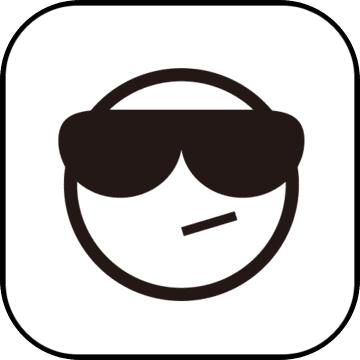 Arctime for Linux免费字幕软件媒体制作 / 681.18MB / 2023-7-7 / linux / /
Arctime for Linux免费字幕软件媒体制作 / 681.18MB / 2023-7-7 / linux / / 小编点评:ArctimeforLinux免费字.
下载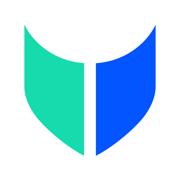 牛学长恢复精灵PC版备份还原 / 297.2MB / 2011-7-27 / WinAll / / 深圳软牛科技有限公司 /
牛学长恢复精灵PC版备份还原 / 297.2MB / 2011-7-27 / WinAll / / 深圳软牛科技有限公司 / 小编点评:牛学长恢复精灵PC版是一个windo.
下载 directx 11中文版下载(dx11,directx11下载)下载 系统增强 / 201.96MB / 2015-8-24 / Win7,Vista,Win2003,WinXP / 简体中文 / 免费软件
directx 11中文版下载(dx11,directx11下载)下载 系统增强 / 201.96MB / 2015-8-24 / Win7,Vista,Win2003,WinXP / 简体中文 / 免费软件 小编点评:软件介绍DirectX是由微软公司创建的.
下载 Directory Opus V5.0.1.51下载 系统增强 / 372.29MB / 2020-10-24 / Win8,Win7,WinXP / 多国语言 / 免费软件
Directory Opus V5.0.1.51下载 系统增强 / 372.29MB / 2020-10-24 / Win8,Win7,WinXP / 多国语言 / 免费软件 小编点评:软件介绍一个功能非常强大的文件管理.
下载 UltraUXThemePatcher V2.2.0.0下载 系统增强 / 566.54MB / 2023-8-25 / Win8,Win7,WinXP / 简体中文 / 免费软件
UltraUXThemePatcher V2.2.0.0下载 系统增强 / 566.54MB / 2023-8-25 / Win8,Win7,WinXP / 简体中文 / 免费软件 小编点评:软件介绍Windows的界面历经很多次变化.
下载 翻滚盒子中文破解版下载-翻滚盒子内购破解版下载v1.0 安卓汉化版益智休闲 / 256.53MB / 2014-12-4 / Android / 中文 / v1.0 安卓汉化版
翻滚盒子中文破解版下载-翻滚盒子内购破解版下载v1.0 安卓汉化版益智休闲 / 256.53MB / 2014-12-4 / Android / 中文 / v1.0 安卓汉化版 小编点评:翻滚盒子是一款简单有趣的方块游戏,玩家.
下载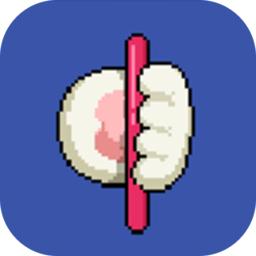 火柴棒游戏下载-火柴棒手机版下载v1.0 安卓版益智休闲 / 427.3MB / 2012-8-29 / Android / 中文 / 武汉炉石互动科技有限公司 / v1.0 安卓版
火柴棒游戏下载-火柴棒手机版下载v1.0 安卓版益智休闲 / 427.3MB / 2012-8-29 / Android / 中文 / 武汉炉石互动科技有限公司 / v1.0 安卓版 小编点评:火柴棒手机版是一款趣味休闲题材的游戏.
下载 深海宝石消消乐下载最新版-深海宝石消消乐游戏下载v1.1.2 安卓版益智休闲 / 872.43MB / 2016-11-7 / Android / 中文 / v1.1.2 安卓版
深海宝石消消乐下载最新版-深海宝石消消乐游戏下载v1.1.2 安卓版益智休闲 / 872.43MB / 2016-11-7 / Android / 中文 / v1.1.2 安卓版 小编点评:深海宝石消消乐游戏是一款主打消除休闲.
下载 2048方块大乱斗红包版下载-2048方块大乱斗赚钱版下载v1.0 安卓版益智休闲 / 894.28MB / 2020-5-3 / Android / 中文 / v1.0 安卓版
2048方块大乱斗红包版下载-2048方块大乱斗赚钱版下载v1.0 安卓版益智休闲 / 894.28MB / 2020-5-3 / Android / 中文 / v1.0 安卓版 小编点评:2048方块大乱斗红包版是一款消除.
下载 逃出实验室国际版破解版下载安装-逃出实验室国际服无限金币钻石版下载v1.3.5 安卓中文版益智休闲 / 473.9MB / 2022-1-29 / Android / 中文 / v1.3.5 安卓中文版
逃出实验室国际版破解版下载安装-逃出实验室国际服无限金币钻石版下载v1.3.5 安卓中文版益智休闲 / 473.9MB / 2022-1-29 / Android / 中文 / v1.3.5 安卓中文版 小编点评:逃出实验室国际服无限金币钻石版2020.
下载 盛夏假日着装官网手游下载-盛夏假日着装游戏下载v1.1.1 安卓版益智休闲 / 433.9MB / 2020-8-16 / Android / 中文 / v1.1.1 安卓版
盛夏假日着装官网手游下载-盛夏假日着装游戏下载v1.1.1 安卓版益智休闲 / 433.9MB / 2020-8-16 / Android / 中文 / v1.1.1 安卓版 小编点评:盛夏假日着装游戏是一款好玩的换装模拟.
下载 迷宫生存手游下载-迷宫生存手机版下载v1.1 安卓版益智休闲 / 257.54MB / 2012-11-29 / Android / 中文 / v1.1 安卓版
迷宫生存手游下载-迷宫生存手机版下载v1.1 安卓版益智休闲 / 257.54MB / 2012-11-29 / Android / 中文 / v1.1 安卓版 小编点评:迷宫生存手机版是一款好玩的冒险生存游戏,玩家需要到.
下载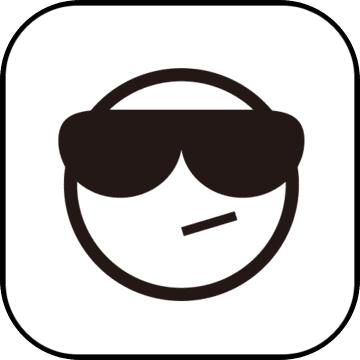 熔岩之路游戏下载-熔岩之路手机版下载v1.0 安卓最新版益智休闲 / 107.52MB / 2020-8-11 / Android / 中文 / v1.0 安卓最新版
熔岩之路游戏下载-熔岩之路手机版下载v1.0 安卓最新版益智休闲 / 107.52MB / 2020-8-11 / Android / 中文 / v1.0 安卓最新版 小编点评:熔岩之路官方最新版是一款非常好玩的手机休闲.
下载 绵羊乔治游戏下载-绵羊乔治汉化版下载v3.9 安卓版
绵羊乔治游戏下载-绵羊乔治汉化版下载v3.9 安卓版 蓝发的摩托之旅无限金币版下载-蓝发的摩托之旅破解版下载v0.9.3 安卓版
蓝发的摩托之旅无限金币版下载-蓝发的摩托之旅破解版下载v0.9.3 安卓版 疯狂大冲撞2破解版下载-疯狂大冲撞2内购破解版下载v4.0.4 安卓版
疯狂大冲撞2破解版下载-疯狂大冲撞2内购破解版下载v4.0.4 安卓版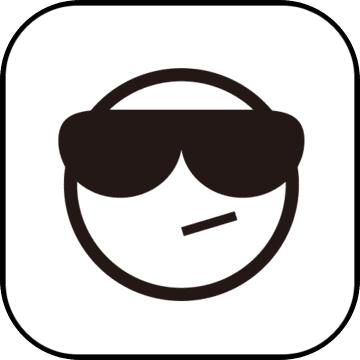 怪鸭对对碰官方中文下载-怪鸭对对碰单机版下载v1.5.0 安卓免费版
怪鸭对对碰官方中文下载-怪鸭对对碰单机版下载v1.5.0 安卓免费版 英雄协会游戏下载-英雄协会中文版下载v1.1.28 安卓最新版
英雄协会游戏下载-英雄协会中文版下载v1.1.28 安卓最新版 牛仔的冒险破解版下载-牛仔的冒险中文破解版下载v1.1 安卓版
牛仔的冒险破解版下载-牛仔的冒险中文破解版下载v1.1 安卓版 软糖消除破解版下载-软糖消除内购破解版下载v2.21.0 安卓版
软糖消除破解版下载-软糖消除内购破解版下载v2.21.0 安卓版 地球挖矿中文版下载-地球挖矿中文破解版下载v1.0.2 安卓无限金币版
地球挖矿中文版下载-地球挖矿中文破解版下载v1.0.2 安卓无限金币版 数字砖块最新版下载-数字砖块游戏下载v1.0.1 安卓版
数字砖块最新版下载-数字砖块游戏下载v1.0.1 安卓版 蜀山问情手游官网下载-蜀山问情手游下载v1.2.1 安卓最新版
蜀山问情手游官网下载-蜀山问情手游下载v1.2.1 安卓最新版 好运连连消游戏下载-好运连连消手机版下载v1.0.0 安卓版
好运连连消游戏下载-好运连连消手机版下载v1.0.0 安卓版 闯关我贼快手机版下载安装-闯关我贼快游戏下载v11.7.1 安卓版
闯关我贼快手机版下载安装-闯关我贼快游戏下载v11.7.1 安卓版
弓箭手救小人安卓下载-弓箭手救小人手机版下载v1.0.7 安卓版
 益智休闲 / 579.51MB / 2010-2-22 / Android / 中文 / v1.0.7 安卓版 下载
益智休闲 / 579.51MB / 2010-2-22 / Android / 中文 / v1.0.7 安卓版 下载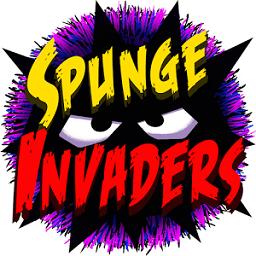
海绵入侵者官方下载-海绵入侵者游戏最新版下载v2.1 安卓版
 益智休闲 / 584.99MB / 2015-4-14 / Android / 中文 / v2.1 安卓版 下载
益智休闲 / 584.99MB / 2015-4-14 / Android / 中文 / v2.1 安卓版 下载
小偷猫咪2游戏官方下载-小偷猫咪2中文版下载v0.20 安卓版
 益智休闲 / 719.27MB / 2015-8-23 / Android / 中文 / v0.20 安卓版 下载
益智休闲 / 719.27MB / 2015-8-23 / Android / 中文 / v0.20 安卓版 下载
渔猫破解版下载-渔猫无限金币版下载v1.0.5 安卓版
 益智休闲 / 681.4MB / 2015-7-5 / Android / 中文 / v1.0.5 安卓版 下载
益智休闲 / 681.4MB / 2015-7-5 / Android / 中文 / v1.0.5 安卓版 下载
溢出可乐官方版下载-溢出可乐手游下载v1.0.3 安卓版
 益智休闲 / 584.18MB / 2017-3-19 / Android / 中文 / v1.0.3 安卓版 下载
益智休闲 / 584.18MB / 2017-3-19 / Android / 中文 / v1.0.3 安卓版 下载
点点萌萌哒游戏下载-点点萌萌哒手游下载v1.4 安卓版
 益智休闲 / 319.27MB / 2017-11-18 / Android / 中文 / v1.4 安卓版 下载
益智休闲 / 319.27MB / 2017-11-18 / Android / 中文 / v1.4 安卓版 下载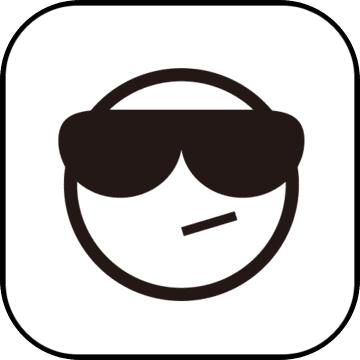
果盘虫虫物语最新版下载-果盘游戏虫虫物语官方版下载v1.5.0 安卓版
 回合网游 / 770.57MB / 2022-2-22 / Android / 中文 / v1.5.0 安卓版 下载
回合网游 / 770.57MB / 2022-2-22 / Android / 中文 / v1.5.0 安卓版 下载
我爱猜歌红包版下载安装-我爱猜歌提现版下载v1.0.0 安卓最新版
 益智休闲 / 956.91MB / 2016-8-18 / Android / 中文 / v1.0.0 安卓最新版 下载
益智休闲 / 956.91MB / 2016-8-18 / Android / 中文 / v1.0.0 安卓最新版 下载
一起捉小猪游戏-一起捉小猪最新版(暂未上线)v1.0 安卓版
 新游预告 / 410.21MB / 2020-4-26 / Android / 中文 / v1.0 安卓版 下载
新游预告 / 410.21MB / 2020-4-26 / Android / 中文 / v1.0 安卓版 下载
微光燎原游戏-微光燎原手机版(暂未上线)v1.0.0 安卓版
 新游预告 / 18.37MB / 2014-6-1 / Android / 中文 / v1.0.0 安卓版 下载
新游预告 / 18.37MB / 2014-6-1 / Android / 中文 / v1.0.0 安卓版 下载
模拟整理饭盒手游-模拟整理饭盒游戏(暂未上线)v1.1.0 安卓版
 新游预告 / 784.61MB / 2021-7-19 / Android / 中文 / v1.1.0 安卓版 下载
新游预告 / 784.61MB / 2021-7-19 / Android / 中文 / v1.1.0 安卓版 下载
乘风破浪的欧巴游戏-乘风破浪的欧巴手游(暂未上线)v1.0 安卓官方版
 新游预告 / 659.50MB / 2013-9-27 / Android / 中文 / v1.0 安卓官方版 下载
新游预告 / 659.50MB / 2013-9-27 / Android / 中文 / v1.0 安卓官方版 下载
泡泡荒野物语最新版下载-泡泡荒野物语手游下载v1.0.0 安卓版
 益智休闲 / 151.47MB / 2016-5-19 / Android / 中文 / v1.0.0 安卓版 下载
益智休闲 / 151.47MB / 2016-5-19 / Android / 中文 / v1.0.0 安卓版 下载